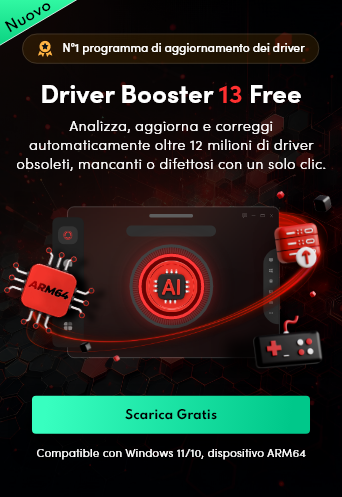- Centro di Supporto
- Multilingue
- Lingua
- Aiutaci a tradurre
Guida semplice e veloce per mac visualizzare file nascosti e visualizza file nascosti windows 10
da Elisa | Aggiornato 25.09.2025 | da Elisa
Molti sistemi operativi nascondono per impostazione predefinita alcuni file e cartelle. Questo serve a proteggere file di sistema importanti o a mantenere l’interfaccia più ordinata. Tuttavia, in alcuni casi può essere necessario visualizzare i file nascosti, ad esempio per rimuovere malware, modificare configurazioni o recuperare documenti.
In questa guida ti mostrerò come visualizzare file nascosti su Mac e Windows.

Blog relativo: come cancella file temporanei
Su Windows, l’opzione visualizza file nascosti può essere attivata direttamente da Esplora file.
Apri Esplora file.
Clicca sulla scheda Visualizza nella barra superiore.
Spunta la casella Elementi nascosti.
Da questo momento, i file e le cartelle nascosti saranno visibili.
Cerca Pannello di controllo. nella barra di ricerca, e aprilo
Vai su Aspetto e personalizzazione
Vai Opzioni Esplora file> Mostra cartelle e file nascosti
Nella scheda Visualizzazione, attiva “Mostra file, cartelle e unità nascoste”.
Questo metodo è utile quando vuoi un controllo più preciso su come Windows gestisce i file nascosti.
Anche su macOS molti file di sistema sono nascosti per evitare modifiche accidentali. Ma a volte può essere necessario visualizzare i file nascosti su Mac.
Apri il Finder.
Premi la combinazione: Command + Shift + . (punto).
Questa scorciatoia attiva/disattiva immediatamente la visualizzazione dei file nascosti.
Apri l’app Terminale
Digita il comando:
defaults write com.apple.finder AppleShowAllFiles -bool true
Riavvia il Finder con il comando:
killall Finder
Per nascondere di nuovo i file, sostituisci true con false.
Con questi metodi, è facile visualizzare i file nascosti su Mac senza rischi.
Sia Windows 10 che macOS nascondono alcuni file di sistema per proteggere l’utente da modifiche accidentali. Questi file sono necessari al corretto funzionamento del sistema operativo e normalmente non dovrebbero essere modificati.
2.1 Su Windows, puoi tornare su Esplora file > Visualizza e togliere la spunta da Elementi nascosti.
2.2 Su Mac, premi di nuovo Command + Shift + . oppure usa il Terminale con:
defaults write com.apple.finder AppleShowAllFiles -bool false
killall Finder
Su Windows non è possibile limitare l’opzione a una singola cartella: una volta attivata, vale per tutto il sistema. Su Mac invece puoi usare il comando Command + Shift + . solo all’interno di una finestra del Finder, rendendo i file nascosti visibili solo lì.
Sia che tu utilizzi Windows o un Mac, sapere come visualizzare i file nascosti è fondamentale per gestire meglio il tuo sistema. Su Windows 10 puoi attivare facilmente l’opzione “visualizza file nascosti Windows 10” da Esplora file o dalle Opzioni cartella, mentre su Mac hai due possibilità: la scorciatoia da tastiera oppure il Terminale, così da poter scegliere come visualizzare i file nascosti Mac in base alle tue esigenze.
In questo modo, riuscirai a visualizzare i file nascosti in sicurezza ogni volta che ti serve e avrai il pieno controllo del tuo computer.
Blog popolare
Come risolvere tastiera non funziona windows
Come risolvere pc bloccato ctrl + alt + canc non funziona